有用户在打开电脑的时候,发现屏幕上提示“您的账户已被停用,请向系统管理员咨询”,这是怎么问题?这个可能是用户账号被管理员停止了,只需要让管理员重新开启就可以了。那小编就给大家分享一下具体的操作吧。
原因分析:
该用户被管理员所停用,不能正常登陆,需重新启用账户方能使用。
解决方案:
1. 遇到该问题可以长按电源键强制关机再开机看到WIN10登陆界面时再次长按电源键强制关机,如此三次后再开机会看到“查看高级修复选项”的按钮,点此按钮会进入WINRE环境,选择“疑难解答”。
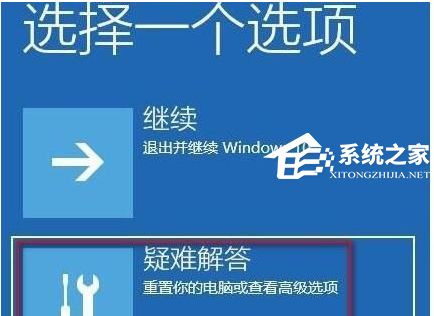
2. 选择“高级选项”。
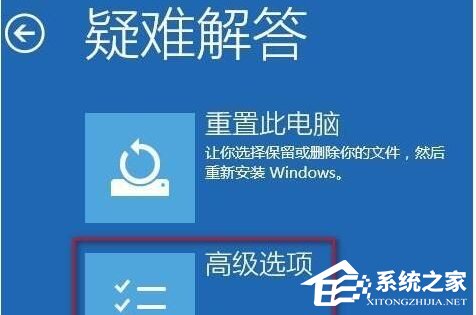
3. 选择“启动设置”。

4. 在启动设置界面点“重启”。

5. 重启到启动设置页面后按F4键“启用安全模式”。
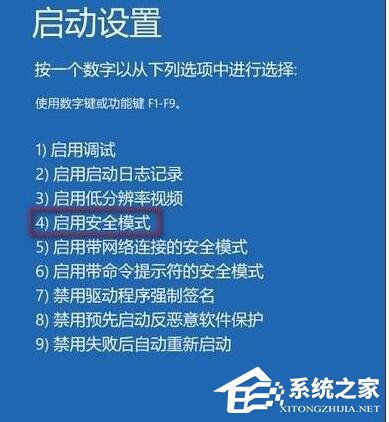
6. 启动到安全模式之后,我们再右键点击“此电脑”管理。
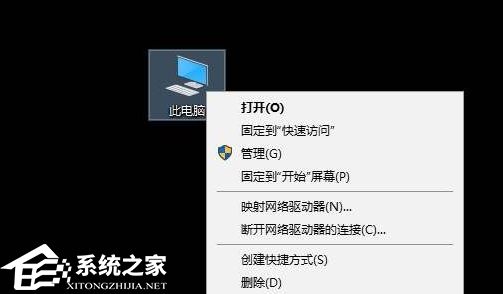
7. 展开计算机管理—本地用户和组—用户。
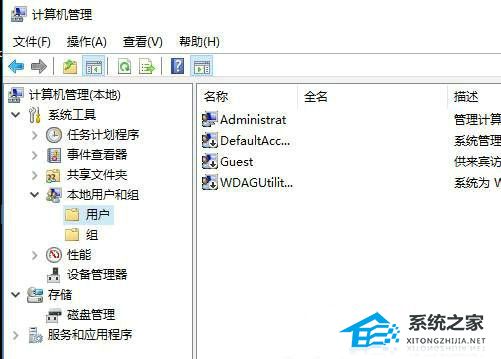
8. 在这里,我们找到你被停用的账户,如Administrator帐呢,双击打开。
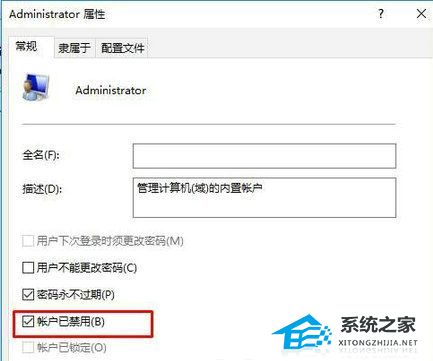
9. 这时我们看到win10帐户其实是启用的,当然如果不设置一下正常模式还是禁用的,先勾选禁用,然后应用,然后再取消勾选,再应用。
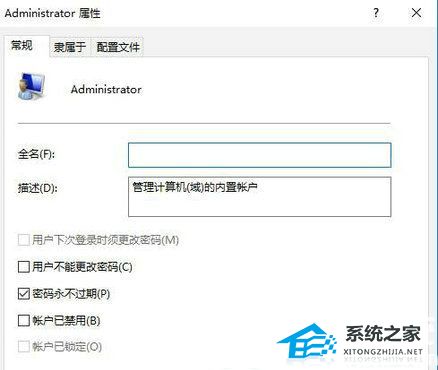
或者也可以 在命令提示符中输入:net user administrator /active:yes 按下回车键即可。

以上就是系统之家小编为你带来的关于“电脑开机提示“您的账户已被停用,请向系统管理员咨询”怎么回事?”的全部内容了,希望可以解决你的问题,感谢您的阅读,更多精彩内容请关注系统之家官网。


 时间 2024-09-17 20:00:02
时间 2024-09-17 20:00:02 作者 admin
作者 admin 来源
来源 






